DocuWorksを使ってデータを変換
DocuWorksのダウンロード |
| こちらから60日間使用できる体験版が入手できます。 ページ下部の「ダウンロードはこちらから」の隣をクリックしてください。 |
1.プリンタの選択 |
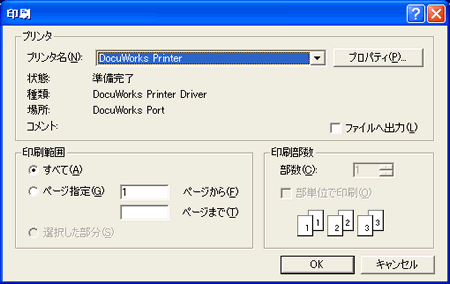 |
| ・プリンタ[DocuWorksPrinter]を選択 ・プロパティをクリック |
2.出力の設定 |
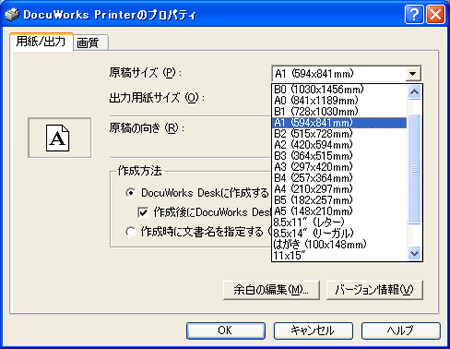 |
| ・原稿のサイズと向きを設定 ・[DocuWorks Deskに作成する]を選択 ・[作成後にDocuWorks Deskに作成する] を選択 ・設定を確認して、上のタブ[画質]をクリック |
3.出力の設定2 |
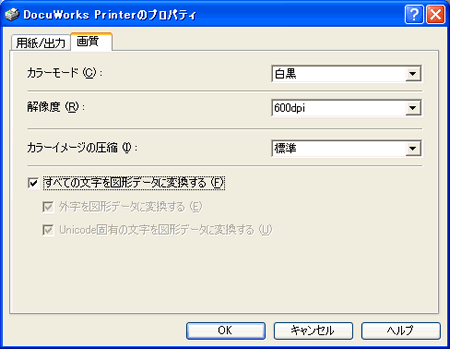 |
| ・それぞれ、白黒・600dpi・標準を選択 ・[すべての文字を図形データに変換する] を選択 ・OKをクリック |
4.図面の印刷 |
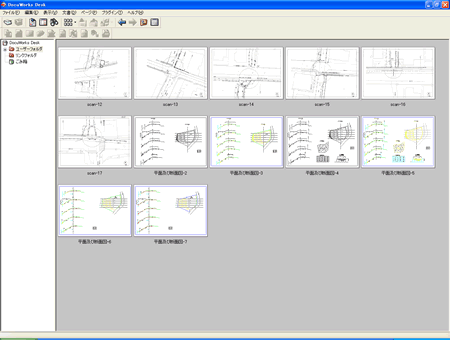 |
| 上記の設定が終わったら、全図面を選択>印刷(データ化)します。 |
5.図面のデータをまとめる |
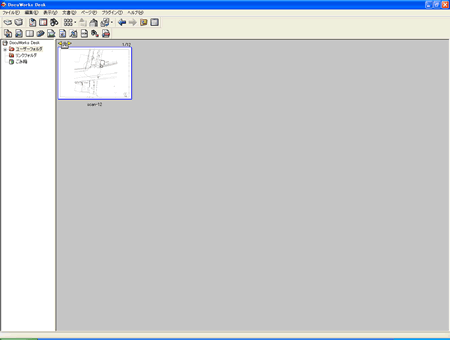 |
| 全て終わったら、1枚目から順番に重ねていき、上のような状態にします。 ダブルクリックすると、DocuWorksViewerが開きます。 |
6.ファイルの変換 |
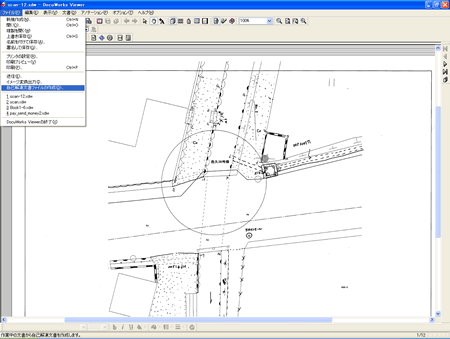 |
| [ファイル]>[自己解凍文書ファイルの作成]を選択します。 |
7.保存 |
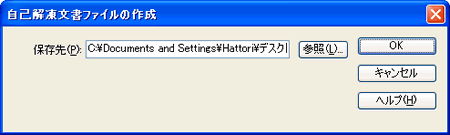 |
| 保存先を指定してください。 |
| 作成したファイル ○○○.exe を当社に送っていただくと、スムーズに作業が進められます。 送付方法はこちらからメールでお知らせします。 |

 Mail
Mail